Saldokonta
V podvojném účetnictví Vario probíhá zápis účetních položek na dvě konta: Má dáti, Dal. Kontrolu stavu jednotlivých kont můžete provádět prostřednictvím tiskového formuláře Obratová a zůstatková předvaha (můžete zjistit, jaké máte zisky či ztráty).
Saldokontní účty je potřeba vyrovnávat (párovat doklady s jejich úhradami). Systém páruje doklady s jejich úhradami automaticky – přes položku párovací znak. Přímou kontrolu nad vyrovnaností saldokontních kont můžete získat v dialogu Saldokonta (obr. 1).
Obrázky se mohou lišit od skutečnosti.
Postupujte takto:
- Dialog Saldokonta (obr. 1) otevřete z menu agendy Účetnictví výběrem příkazu Nástroje agendy(Agenda)/Saldokonta...
- Ze seznamu pole Účet
 vyberete účet, pro který chcete vypsat zápisy (v seznamu se zobrazují všechna konta označená v Rozvrhu jako "saldokontní"). Můžete také zadat libovolné číslo účtu.
vyberete účet, pro který chcete vypsat zápisy (v seznamu se zobrazují všechna konta označená v Rozvrhu jako "saldokontní"). Můžete také zadat libovolné číslo účtu. - Účet nyní zadáte také výběrem z Rozvrhu klepnutím na
 vedle seznamu pole Účet. Pokud je pole Účet prázdné, otevře se okno Účtový rozvrh. V něm vyhledáte a následně vložíte účet do dialogu Saldokonta.
vedle seznamu pole Účet. Pokud je pole Účet prázdné, otevře se okno Účtový rozvrh. V něm vyhledáte a následně vložíte účet do dialogu Saldokonta. - V seznamu Účet
 se nabízí všechny účty, na kterých se účtuje daný párovací znak. Na vrcholu seznamu jsou Saldokontí účty, pod nimi jsou řazené ostatní účty. Výběrem účtu v tabulce vyberete jen zápisy na daný účet a párovací znak. Pokud se vám zápisy zatoulaly na jiný účet (včetně účtů, které nejsou saldokontní), snadněji je dohledáte.
se nabízí všechny účty, na kterých se účtuje daný párovací znak. Na vrcholu seznamu jsou Saldokontí účty, pod nimi jsou řazené ostatní účty. Výběrem účtu v tabulce vyberete jen zápisy na daný účet a párovací znak. Pokud se vám zápisy zatoulaly na jiný účet (včetně účtů, které nejsou saldokontní), snadněji je dohledáte. - Pokud je číslo účtu vyplněno, klepnutím na
 otevřete okno Obraty pro daný účet.
otevřete okno Obraty pro daný účet.
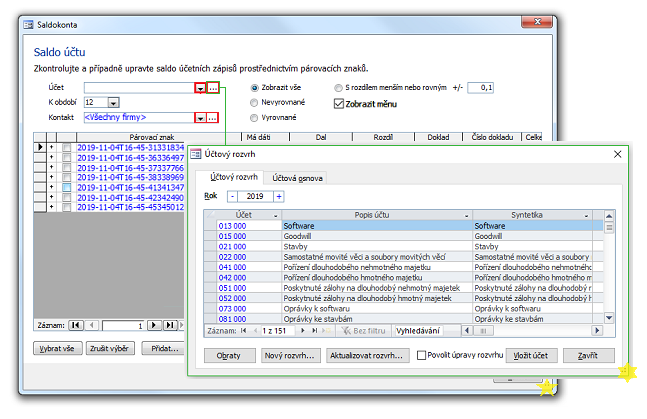
Obrázek 1: Dialog Saldokonta a výběr saldokontního účtu.
Kritéria: Účet, Kontakt, K období, Zobrazit měnu, přepínače Zobrazit a rozdíl +/-
- Ze seznamu Kontakt
 můžete vybrat kontakt, ke kterému se má saldo zjišťovat.
můžete vybrat kontakt, ke kterému se má saldo zjišťovat.
- Vyhledávat v poli Kontakt lze i pomocí názvu anebo identifikačního čísla – stejně jako například v detailu dokladu.
- Další možností je použít tlačítko
 a kontakt vyhledat pomocí dialogu Najít.
a kontakt vyhledat pomocí dialogu Najít. - Kliknutím na
 anebo dvojklikem na identifikátor zobrazíte detail vybraného kontaktu.
anebo dvojklikem na identifikátor zobrazíte detail vybraného kontaktu.
- Ze seznamu K období
 můžete upřesnit období, ke kterému se má saldo zjišťovat (vhodné pro zpětné zjišťování salda).
můžete upřesnit období, ke kterému se má saldo zjišťovat (vhodné pro zpětné zjišťování salda). - Přepínači Zobrazit
 můžete omezit zobrazení salda na:
můžete omezit zobrazení salda na:
- Vyrovnané zápisy (včetně tolerance).
- Nevyrovnané zápisy (včetně tolerance).
- nebo Zobrazit vše.
- Zobrazit měnu
 – možnost zobrazit částky v měně. Zaškrtnutím volby Zobrazit měnu se v okně saldokont zobrazí sloupce Má dáti (m), Dal (m), Rozdíl (m), dále sloupce dokladu (tj. Celkem (m), Uhrazeno (m) atd. a sloupec Měna (z dokladu).
– možnost zobrazit částky v měně. Zaškrtnutím volby Zobrazit měnu se v okně saldokont zobrazí sloupce Má dáti (m), Dal (m), Rozdíl (m), dále sloupce dokladu (tj. Celkem (m), Uhrazeno (m) atd. a sloupec Měna (z dokladu).
- Po stanovení kritérií se v tabulce okna Saldokonta zobrazí přehled párovacích znaků použitých u vybraného konta (obr. 2). U každého párovacího znaku je možné rozbalit přehled dokladů, případně i zápisů (podle jednotlivé úrovně) na účet a párovací znak – klepnutím na tlačítko
 (nebo
(nebo  pro opětovné "sbalení" přehledu).
pro opětovné "sbalení" přehledu). - Pravým tlačítkem myši otevřete menu s volbami pro velikost okna v pravém spodním rohu. To umožňuje dočasné rychlé změny velikosti a pozice. Změníte-li velikost okna pomocí této nabídky, hodnoty rozměrů okna se neukládají. Změny velikosti (provedené tažením myši) se po uzavření dialogu ukládají.
- Záznamy se vybírají zatržením.
- V tabulce párovacích znaků pomocí místní nabídky (obr. 2) můžete:
- filtrovat a kopírovat, pro numerická pole vyvolat funkci Rychlý součet,
- seřadit podle libovolného pole (sloupce) výběrem příkazu Seřadit vzestupně (resp. Seřadit sestupně).
- V tabulce dokladu a položek pomocí místní nabídky (obr. 2) můžete:
- Výběrem příkazu Zobrazit doklad z deníku... (nad vybraným dokladem) zobrazíte dialog Účetní deník na kartě Doklad pro kontrolu či úpravu údajů. Záznamy deníku otevřete také poklepáním na čísle dokladu (modrém identifikátoru).
- Výběrem příkazu Zobrazit doklad... (nad vybraným dokladem) můžete zobrazit prvotní doklad (dialog Doklad).
- Tlačítko Dorovnat… je přístupné jen pokud jsou vybrané záznamy s rozdílem, nebo nejsou vybrané žádné záznamy a aktuální záznam má rozdíl.
- Funkce Dorovnat: vystaví doklad, uhradí ho, zaúčtuje a aktualizuje data v tabulce Saldo účtu.
- Doklad se neotevře, ale v zápatí formuláře Salda se zobrazí link, který umožňuje jeho otevření.
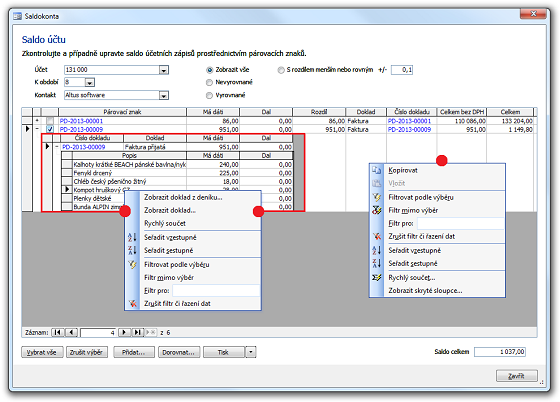
Obrázek 2: Dialog Saldokonta a přehled párovacích znaků. Velikost okna můžete měnit tažením za pravý dolní roh.
- Poklepáním na modrém identifikátoru v poli sloupce Párovací znak (obr. 2) se otevře dialogové okno Párovací znak (obr. 3).
- V tomto okně jsou uvedeny všechny účetní zápisy, které jsou spojeny daným párovacím znakem.
- K dispozici jsou tlačítka, která umožní přidání nebo odebrání, sloučení nebo dorovnání spárovaných záznamů v tomto okně.
- V okně Párovací znak jsou také uvedeny souhrnné údaje z prvotního dokladu (pokud existuje doklad, jehož číslo odpovídá párovacímu znaku). Díky tomu je možné zkontrolovat například uhrazenou částku nebo uhrazenou zálohu a případně, zda je doklad zaúčtován. Takto lze rychle ověřit důvod rozdílu na daném párovacím znaku.
- Záznamy vybírejte zatržením.
- Tlačítko Odebrat funguje tak, že párovací znak na vybraném řádku je změněn na (není).
- Tlačítko Přidat... otevře okno "Vyhledat a spárovat účetní zápisy" (obr. 5), funkce přidá záznam k párovacímu znaku.
- Tlačítko Změnit... slouží k záměně párovacího znaku za jiný (u vybraných položek). Použitím funkce záznamy zmizí a v okně zůstává původní párovací znak.
- Oprávnění měnit salda je kontrolováno. Pokud uživatel oprávnění nemá, jsou tlačítka Odebrat, Přidat a Sloučit nepřístupná (Viz Možnosti agendy Účetnictví - oprávnění k agendě/Saldokonta).
- Po změnách v okně Párovací znak se aktualizují položky Salda v okně Saldokonta (promítnou se provedené změny).
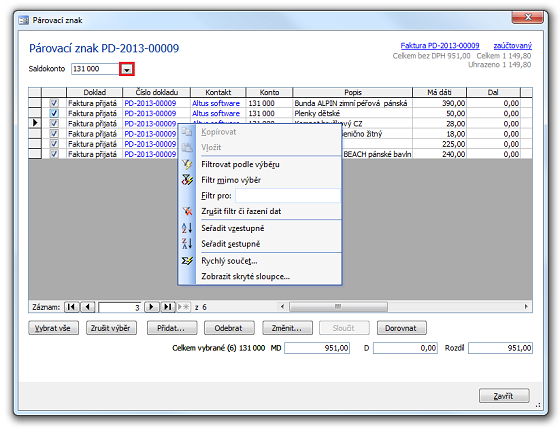
Obrázek 3: Dialog Párovací znak.
Výpočet pro vybrané konto
V okně Saldokonta (obr. 4) se sečtou částky za párovací znak (např. fakturu) účtované na jednu stranu vybraného konta a účtované na druhou stranu vybraného konta a tyto součty se porovnají.
- Záznamy v podformuláři (tabulce) jsou určeny pouze pro čtení.
- Záznamy v podformuláři (tabulce) můžete vytisknout klepnutím na tlačítko Tisk (obr. 4). Pokud je s dokladem spárováno více úhrad, můžete je tímto způsobem také zobrazit.
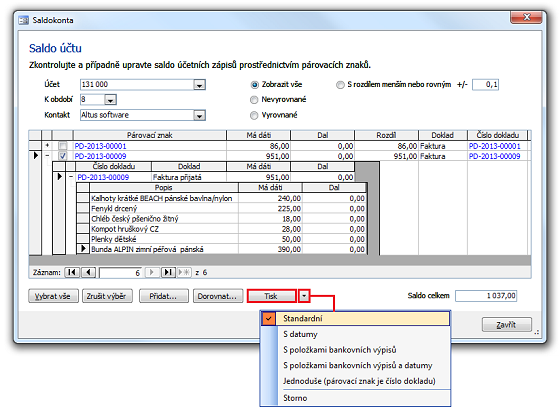
Obrázek 4: Dialog Saldokonta a nabídka tlačítka Tisk.
Zobrazení vybraného dokladu
Vybraný doklad (ne párovací znak, ale až další úroveň, obr. 2) můžete zobrazit:
- Poklepáním na modrý identifikátor v poli sloupce Číslo dokladu (obr. 4) zobrazíte dialog Účetní deník, ve kterém můžete na kartě Saldo dokladu saldo vyrovnat.
- Klepnutím na tlačítko Přidat... (obr. 4) můžete zobrazit libovolné zápisy z deníku. Okno pro hledání záznamů (obr. 5) ke spárování obsahuje i seznam pro vyplnění výrazů. Je možno zadávat databázové výrazy včetně "Is null", což umožní vyhledat například zápisy, ve kterých není zadán párovací znak.
- V okně Vyhledat a spárovat účetní zápisy lze též zobrazit výsledky hledání seskupené za celé doklady a díky tomu není nutné vybírat jednotlivé položky, pokud je potřeba spárovat celý doklad.
- Klepněte na tlačítko Najít teď.
- Zatržítkem vyberete doklady k párování.
- Tlačítko Spárovat+další přesune párování na další párovací znak v okně Saldokonta. Pokud jsou vybrané položky, jedná se o další vybranou položku.
- Použitím Spárovat+Další se zavře okno Vyhledat a spárovat účetní zápisy pokud funkce dojde na konec vybraných položek (respektive na poslední s rozdílem).
- V položkách okna Vyhledat a spárovat účetní zápisy se nemusí vybrat položky. Jestliže není žádná vybraná, spáruje se aktuální položka.
- Po zavření okna Vyhledat a spárovat účetní zápisy se aktualizují položky Salda v okně Saldokonta (promítnou se provedené změny).
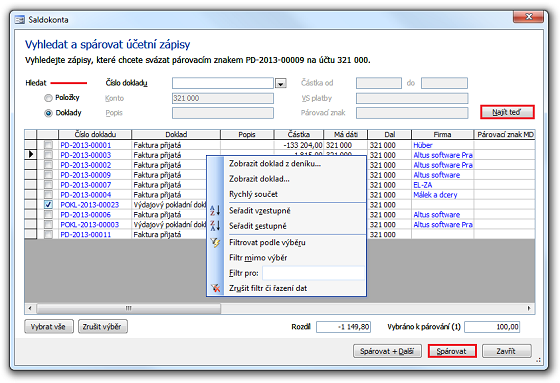
Obrázek 5: Dialog Vyhledat a spárovat účetní zápisy.
Vyrovnání rozdílů
- Dialogové okno Saldokonta (obr. 6) umožňuje vyrovnat rozdíly 0,01 Kč.
- Vyberete účet a přepnete na volbu
 S rozdílem menším nebo rovným +/-.
S rozdílem menším nebo rovným +/-. - V poli se zadá požadovaná částka (například 1 koruna).
- Zobrazí se vyrovnané zápisy, které mají rozdíl 0 nebo v rozmezí +/- 1 koruna.
- Pomocí filtru nebo řazení můžete volitelně zobrazit záznamy, kde je v rozdílu částka jiná než 0.
- Klepnutím na tlačítko Dorovnat... můžete vystavit interní doklad, který dorovná všechny zobrazené zápisy, u kterých je rozdíl v rozmezí +/- 1 koruna a není roven 0.
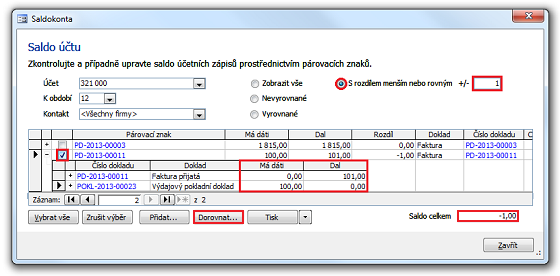
Obrázek 6: Dialog Saldokonta a výběr saldokontního účtu k dorovnání.
Oprávnění
V Možnostech Vario lze nastavit oprávnění k vyrovnání saldokont (obr. 7).
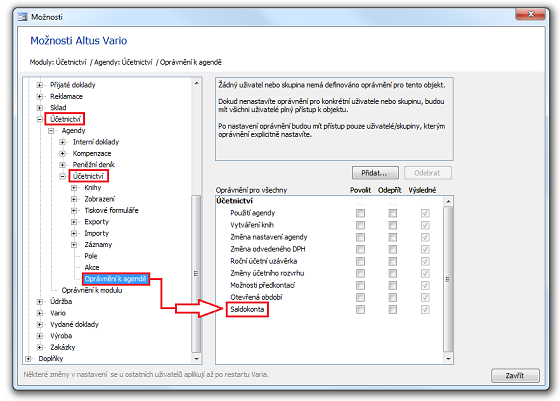
Obrázek 7: Možnosti Vario a nastavení oprávnění pro Saldokonta.
Související dokumenty
